Wenn die Fritzbox nicht erreichbar ist, könnt ihr euch nicht in die Benutzeroberfläche des Routers einloggen und vermutlich auch nicht im Internet surfen. Wir zeigen euch die Lösung zu dem Problem.
Wenn ihr vom PC oder Smartphone nicht mehr auf die Fritzbox zuzugreifen könnt, seht ihr eine Fehlermeldung. Unter Umständen blinkt dann auch die Power- oder Info-LED der Fritzbox. Im schlechtesten Fall muss die Fritzbox auf Werkseinstellungen zurückgesetzt werden. Prüft vorher aber zunächst die folgenden Lösungen.
Notfall-IP und anderen Browser nutzen
Versucht statt fritz.box im Browser die Notfall-IP 169.254.1.1 einzugeben. Unter Umständen könnt ihr euch dadurch einloggen, falls eine statische IP-Adresse für die Fritzbox vergeben wurde oder die Einstellungen verstellt wurden.
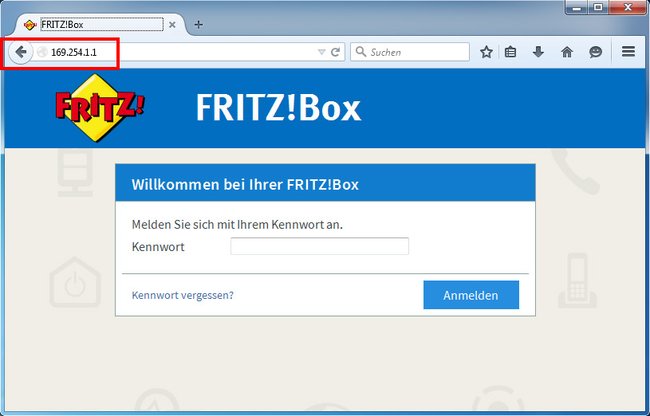
- Vielleicht ist der Cache eures Browsers auch veraltet und führt zu einer fehlerhaften Anzeige.
- Nutzt kurzzeitig einen anderen Browser, um euch einzuloggen oder löscht den Browser-Cache.
- Hier bekommt ihr Hilfe, wenn ihr das Fritzbox-Passwort vergessen haben solltet.
Anschlüsse prüfen und Fritzbox vom Strom trennen
Prüft zunächst alle Kabelverbindungen wie Stromkabel und DSL- und LAN-Kabel (sofern genutzt), und das sowohl am Router als auch am entsprechenden Desktop-PC oder Laptop, falls diese per LAN-Kabel mit dem Router verbunden sind. Unter Umständen liegt ein Kabelbruch oder ein Wackelkontakt vor.

Sitzen die Kabel richtig, trennt die Fritzbox für mindestens 30 Sekunden vom Strom, um sie neu zu starten. Lasst sie danach wieder hochfahren und schaut, ob sich alle LEDs wie gewohnt einschalten – vor allem die DSL/Internet-LED.
WLAN-Verbindung prüfen
Sofern ihr die Fritzbox richtig eingerichtet habt, prüft als nächstes die WLAN-Verbindung auf Fehler. Stellt vor allem sicher, dass das WLAN-Passwort nicht geändert und korrekt in Windows eingegeben wurde. Hier seht ihr, wie ihr das WLAN-Passwort in Windows anzeigen lassen könnt:
Fritzbox nicht erreichbar: Reset durchführen
Hilft alles nichts, könnt ihr die Fritzbox auf Werkseinstellungen zurücksetzen. Zwar gehen dabei eure Router-Konfigurationen verloren, ihr könnt sie danach aber einfach wieder einrichten:
- Schließt ein Telefon an der Fritzbox an.
- Hebt den Hörer ab, tippt #991*15901590* ein und bestätigt mit dem Hörer-Symbol.
- Es ertönt ein Signal und ihr könnt den Hörer wieder auflegen.
- Die Fritzbox wird nun zurückgesetzt. Das kann etwa 5 Minuten dauern.
DSL-Leitung oder Fritzbox defekt?
Hilft alles nichts, kann ein Problem bei eurem Internetanbieter vorliegen. Ihr solltet dann dessen Support kontaktieren. Ist Laut ihm alles in Ordnung, wendet euch an die Fritzbox-Hotline von AVM. Unter Umständen ist euer Router defekt. Dann könnt ihr beispielsweise ein neues Gerät auf Amazon bestellen. Im Folgenden seht ihr die Fritzbox 7590 AX, die sich bewährt hat. Die Fritzbox 7690 empfehlen wir hingegen nur bedingt.



